In Android telefonů najdeme různé funkce, které nám k tomu pomohou mít vždy naši oblíbenou aplikaci v první linii abychom jej nemuseli hledat mezi celým katalogem aplikací, které máme nainstalované na našem mobilním zařízení. Z tohoto důvodu je čas zjistit, jak je lze opravit.
Nejen, že můžeme zajistit, aby byly vždy přítomny na panelu plochy našeho smartphonu, ale také můžeme zajistit, aby byly vždy aktivovány na obrazovce smartphonu, což se bude hodit v případě, že se chystáme telefon někomu přenechat. jinak a nechceme, aby si pomlouval do mobilu. I když vám také vysvětlíme, jak nastavit své oblíbené aplikace ve slavné nabídce sdílení, což je nástroj, který je dnes široce používán k odesílání všech druhů souborů a dokumentů z našeho telefonu. A tak budete mít své oblíbené aplikace vždy po ruce.
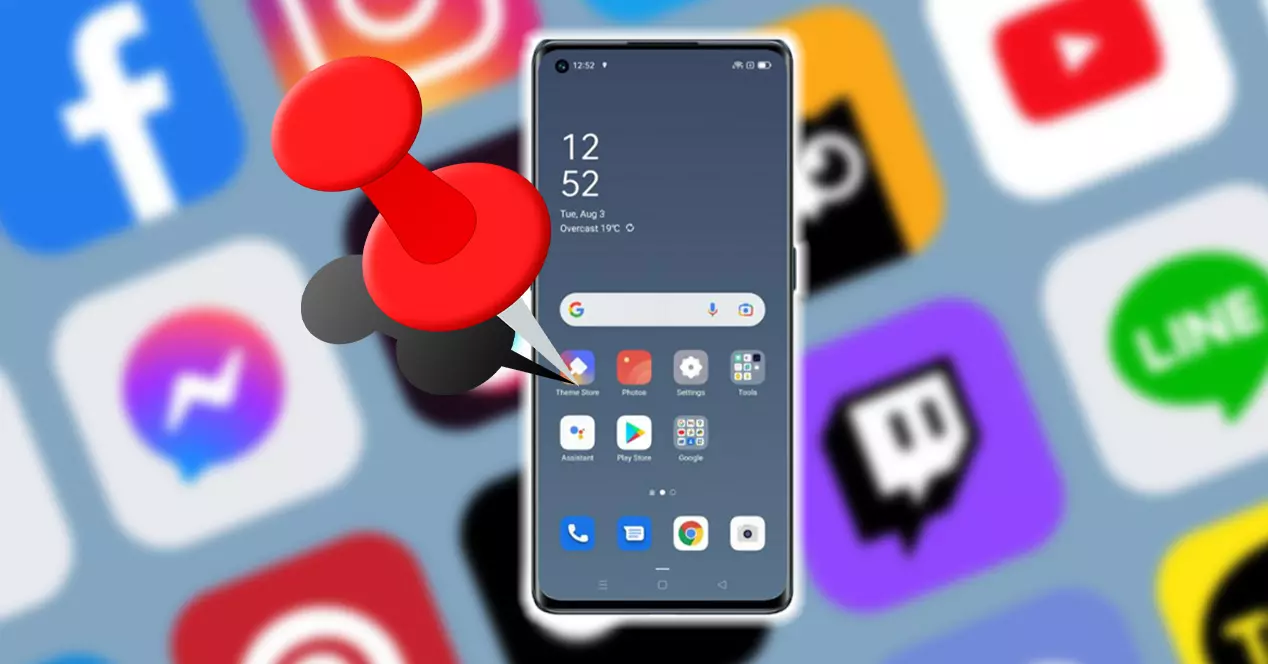
V nabídce sdílení
Postupem času jsme si užívali různých změn v operačním systému Google, dříve tzv. share menu mělo rozhraní, kterému ne každý rozuměl a jeho používání bylo i trochu zdlouhavé. I když v nejnovějších verzích Androidu si již můžeme užívat prostý fakt, že si jej můžeme trochu více přizpůsobit našim potřebám, takže tímto způsobem můžeme v tomto nástroji vytvořit pořadí, které každý chce.
Od příchodu Androidu 11 , je možné bez problémů upravit pořadí, ve kterém se aplikace v tomto okně zobrazují. Více než cokoli jiného, protože nám nabízí možnost nastavení aplikací v tomto velmi užitečném nástroji. Vždy tedy můžeme mít mezi prvními možnostmi ty aplikace, které chceme používat při sdílení jakéhokoli typu obsahu.
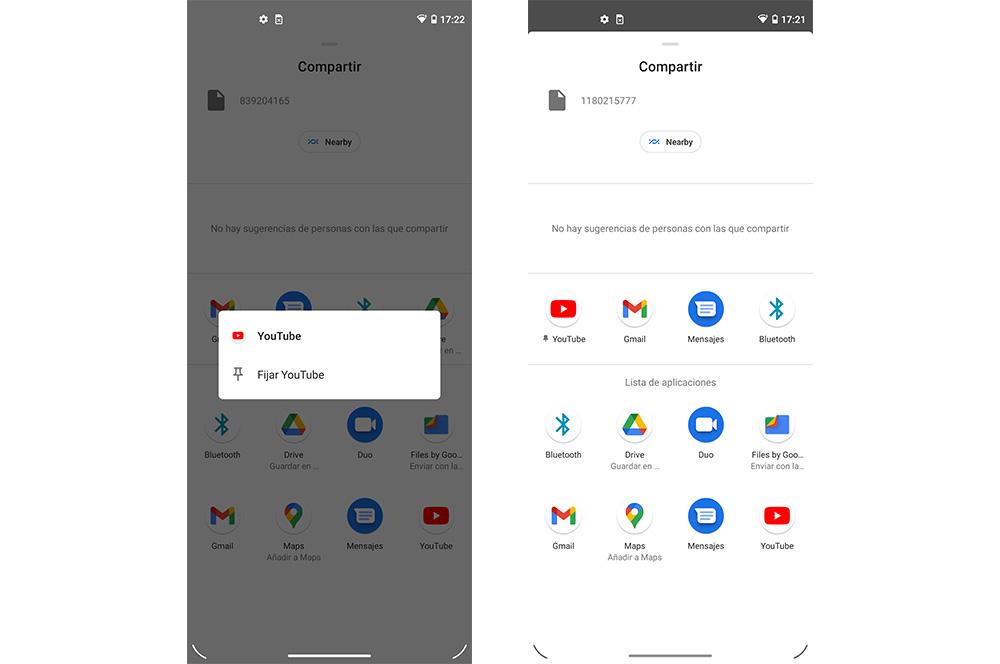
Kroky k nastavení aplikace na mobilu s Androidem 11 jsou navíc velmi snadné. První věc, kterou musíte udělat, je zadat aplikaci, kde musíte toto okno použít. Nebo také otevřete fotografii v galerii svého smartphonu a klikněte na sdílet. Když se otevře nabídka sdílení, najděte oblíbenou aplikaci, kterou neustále používáte k odesílání tohoto obsahu. Poté stiskněte a podržte jeho ikonu a klikněte na Nastavit. Nakonec musíte stejný proces zopakovat s dalšími aplikacemi, které chcete mít na prvním místě.
Provedením těchto kroků se tyto aplikace zobrazí v pořadí, o kterém jsme se domnívali, že nám při odesílání obsahu našim kontaktům přinese největší užitek. Proto nebudeme ztrácet mnoho času, když budeme hledat aplikaci, do které budeme odesílat naše soubory.
Na stole
V jiných sekcích, ve kterých můžeme nastavit aplikace na mobily Android, it bude na jeho hlavním panelu, tedy na úvodní ploše našeho smartphonu. Tímto způsobem nejen zabráníme tomu, aby se sami nepořádali nebo že tuto aplikaci nikdy nenajdeme, ale uložíme ji na bezpečné místo, abychom vstup do naší oblíbené aplikace nezabrali více času než účet. .
Nicméně, a na rozdíl od toho, co se děje při jiných příležitostech, možnost zablokovat design našeho mobilu nepochází z Android Stock V nich nebudeme mít více možností než opravit aplikace na spodní obrazovka návrhů.
Abychom mohli využít alespoň tuto možnost, musíme držet prst pouze ve chvíli, kdy se v dolní oblasti objeví aplikace, kterou často používáme, zobrazí se nám malý špendlík, který musíme stisknout.
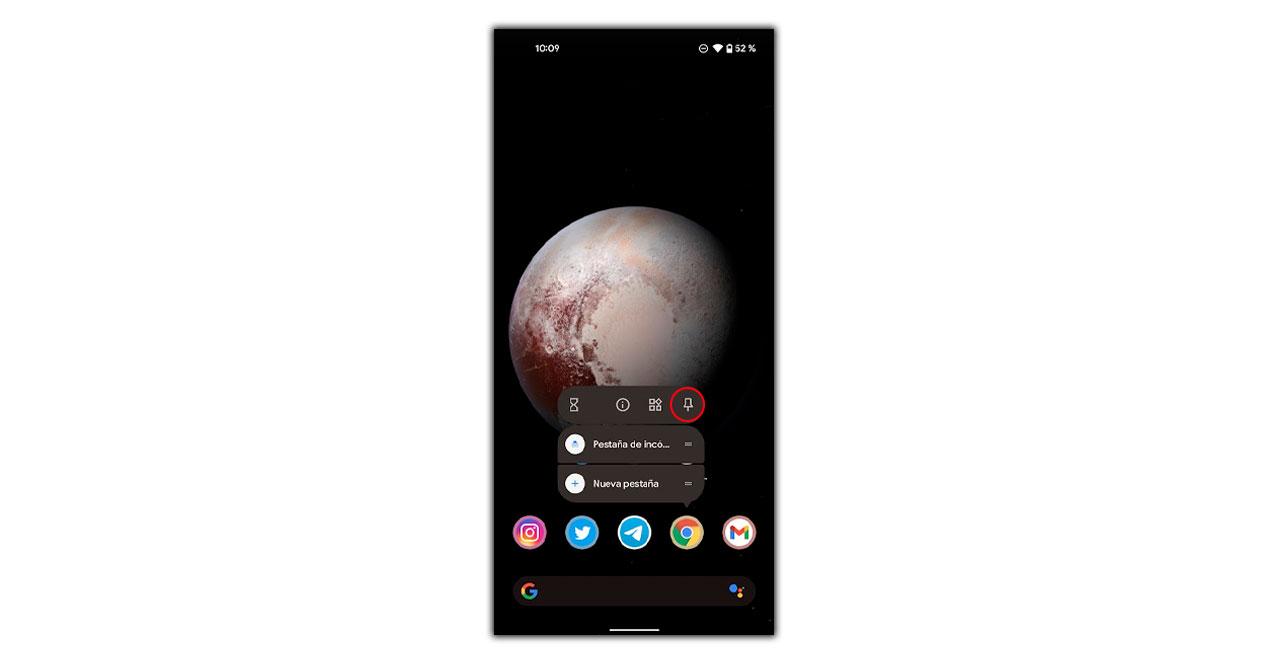
S touto změnou se pozice této aplikace již nikdy nezmění a budeme ji muset odstranit ručně, abychom mohli změnit její polohu. V případě standardního Androidu neexistují žádné možnosti pro integraci nových ikon na domovskou obrazovku, protože nejsou přidávány nativně.
Naopak v ostatních personalizačních vrstvách se budeme muset poptat mezi jejich nastavením. Budeme muset použít pouze rychlý vyhledávač v rámci konfigurace zadáním Zamkněte design domovské obrazovky nebo podobně k nalezení této funkce.
Vždy aktivní aplikace
Touto metodou na druhou stranu zajistíte, že aplikace vždy zůstane na obrazovce telefonu v popředí, to znamená, že aplikace zůstane aktivní a nelze ji zavřít pro použití jiné. To se může hodit v případech, kdy se například chystáte někomu na chvíli půjčit mobil, abyste měli jistotu, že neopustí aplikaci a nezačne na mobilu pomlouvat. I když se bude hodit i v případě, že delší dobu používáme pouze konkrétní aplikaci.
Povolit přichytávání
Před použitím tohoto nástroje jej budeme muset aktivovat z jeho nastavení. Chcete-li to provést, přejděte na stránku Bezpečnost a část umístění vašeho zařízení. V případě, že nemáte čistý telefon s Androidem, budete muset možnost, která tyto dva pojmy obsahuje, hledat u vyhledávače v nastavení.
Jakmile jste v této sekci, budeme muset stisknout pouze tlačítko Opravit obrazovku přepínač nebo s podobným názvem. A ve výchozím nastavení bude tato funkce vždy deaktivována, to znamená, že ji budeme muset aktivovat ručně.
Navíc, když vstoupíte do jeho nabídky, uvidíte pokyny, které vysvětlí, jak můžeme tuto funkci používat. Od té chvíle, kdy vstoupíte na obrazovku posledních aplikací, budete mít možnost nastavit kteroukoli z nich.
Nastavte aplikaci
Jakmile je tato funkce aktivována, musíte nyní vstoupit na obrazovku posledních aplikací stisknutím tlačítka Android Square nebo ekvivalentu vrstvy přizpůsobení vašeho výrobce, nebo jednoduše pomocí gesta otevřít nedávné aplikace . Když jste v něm, klikněte na ikonu samotné aplikace, která je v horní střední části.
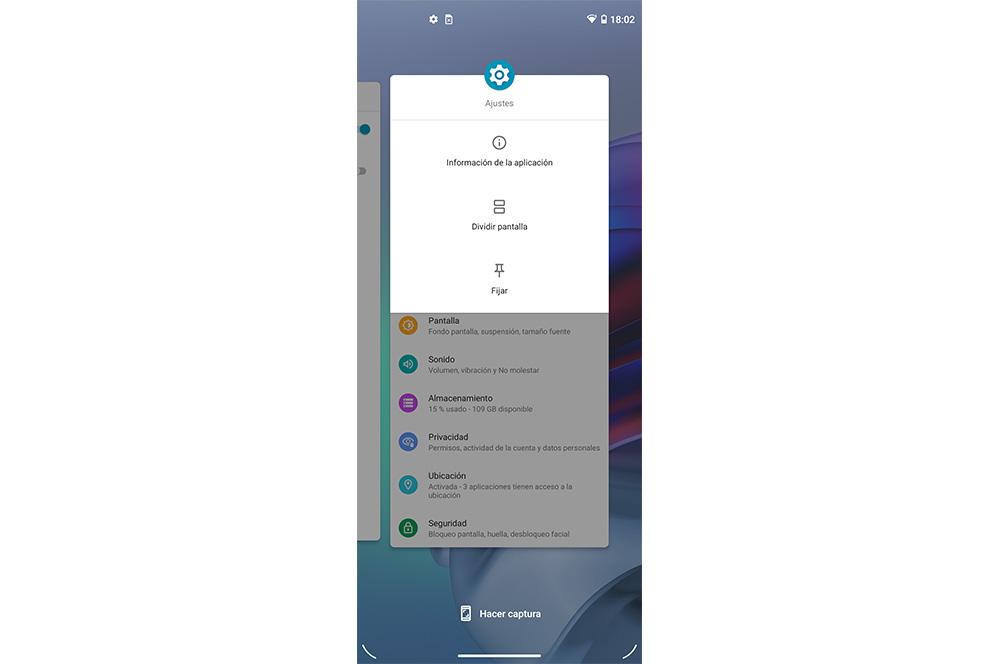
Když na něj kliknete, zobrazí se vám na ikoně aplikace několik možností. V nich si budete muset vybrat sada možnost, která se objeví pouze v případě, že jste ji dříve povolili, jak jsme právě vysvětlili.
Jak se dostat ven
Na přestat nastavovat obrazovku , musíme vzít v úvahu následující. První věc, pokud použijeme navigaci gesty, budeme muset posunout prst nahoru a držet ho stisknutý. Pokud ale použijeme navigaci se 2 tlačítky, budeme muset stisknout a podržet současně tlačítko zpět i domovské tlačítko.
Nakonec, pokud použijeme navigaci se 3 tlačítky, budeme muset obě stisknout a podržet Tlačítko Zpět a Poslední aplikace . Kromě toho je pravděpodobné, že pro ukončení připínání obrazovky budete muset zadat svůj PIN nebo použít hlavní metodu, kterou obvykle odemykáte telefon.